Loading ...
Loading ...
Loading ...
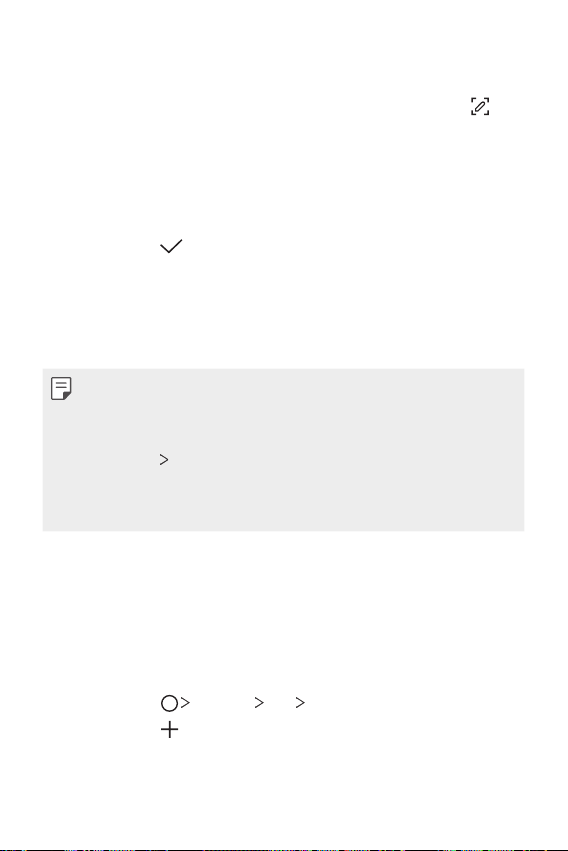
Nützliche Apps
98
Notizen auf einem Screenshot erstellen
1
Ziehen Sie auf dem Bildschirm, von dem Sie einen Screenshot erstellen
möchten, die Statusleiste nach unten und tippen Sie dann auf
.
• Der Screenshot erscheint als Hintergrunddesign des Editors.
Memotools werden oben auf dem Bildschirm angezeigt.
2
Schneiden Sie das Bild (bei Bedarf) zu und machen Sie wie gewünscht
Notizen.
• Schreiben Sie Notizen von Hand auf ein Foto.
3
Tippen Sie auf und speichern Sie die Notizen am gewünschten Ort.
• Gespeicherte Notizen können entweder über QuickMemo+ oder
Galerie angezeigt werden.
• Um Notizen immer am selben Ort zu speichern, aktivieren Sie das
Kontrollkästchen Als Standard-App verwenden und wählen Sie
eine App aus.
• Sie können den gesamten Bildschirm aufnehmen, indem Sie die
Funktion für die Scroll-Aufnahme verwenden.
• Wenn Sie eine App wie Nachricht oder Chrome verwenden, ziehen
Sie das Benachrichtigungs-Panel nach unten und tippen Sie dann auf
Capture+
Erweitert, um den gesamten sichtbaren Bildschirm als eine
einzige Datei aufzunehmen.
• Diese Funktion ist nur bei manchen Apps verfügbar, die die Funktion für
die Scroll-Aufnahme unterstützen.
Uhr
Wecker
Sie können einen Wecker einstellen, der zu einer bestimmten Uhrzeit
ausgelöst wird.
1
Tippen Sie auf Zubehör Uhr Wecker.
2
Tippen Sie auf , um einen neuen Wecker hinzuzufügen.
3
Konfigurieren Sie die Weckereinstellungen und tippen Sie auf
SPEICHERN.
Loading ...
Loading ...
Loading ...